适用于: 2013
2013  2016
2016  2019
2019  Subscription Edition
Subscription Edition  SharePoint in Microsoft 365
SharePoint in Microsoft 365
SharePoint Server 2013 支持视频内容类型和视频播放器页面,你可以在其中使用富媒体 Web 部件播放视频。 本文包含测试数据,可帮助你优化 SharePoint Server 2013 环境中的用户的视频播放体验。
视频在 SharePoint Server 2013 中称为数字资产或富媒体。 SharePoint Server 2013 提供用于存储视频的资产库,以便用户可以访问中心位置来查看视频。 有关详细信息,请参阅 Overview of managing digital assets in SharePoint Server 2013。
重要
Microsoft 365 中的 SharePoint 具有与本地 SharePoint Server 2013 安装不同的性能和可伸缩性属性。 尽管 Microsoft 365 中的 SharePoint 可以流式传输视频,但此功能应保留给不是非常大的视频或分发受限的视频。 对于不符合这些条件的视频方案,为了获得最佳效果,请考虑在外部存储视频,并使用合作伙伴服务(如 Azure 媒体服务)对其进行流式传输。 > 还可以搜索 Office 应用商店,查找在 Microsoft 365 中启用视频集成到 SharePoint 的合作伙伴应用。
简介
我们在视频容量和性能测试中测试了两种方案。 第一种方案将视频存储在不属于 SharePoint 部署的位置。 第二种方案将视频存储在 SharePoint 资产库中。 现在我们看一下这两种方案的性能特征。
视频存储位置
SharePoint Server 2016 中的视频使用名为“视频”的新内容类型,非常类似于文档集。 创建视频时,SharePoint Server 2013 使用以下方法之一来存储视频:
在内容数据库中将视频内容存储为二进制大对象 (BLOB)
存储对视频的 URL 的引用
存储包含对外部视频和播放器的引用的嵌入式代码
下面介绍了各种方法的优点和缺点,可帮助您决定在何处存储视频:
如果您将视频存储在 SharePoint 资产库中,我们建议您为作为前端 Web 服务器角色运行的计算机启用 BLOB 缓存。 BLOB 缓存大小必须合适,确保用户获得平滑流体验。
注意
此选项会随着增加更多视频而增加内容数据库的大小。
如果用户位于同一地理区域,并且视频的总大小为较大的 ((例如 HD 视频) ),或者你拥有许多视频,请考虑将视频托管在 Web 或文件服务器上而不是内容数据库上,以降低SQL Server存储成本。
如果用户在地理上分布在较长的距离,您可以将视频存储在内容交付网络中,使距离 SharePoint 服务器场最远的用户不必通过高延迟网络连接对视频进行流处理。
将视频存储在 SharePoint 部署外部时,确保视频得到正确保护,以便非授权用户无法访问。
如果发现无法上传大于特定大小的文件,可以在 SharePoint 管理中心网站的 “Web 应用程序设置” 页上更改此设置。 请注意,您还可以更改 Web 页面安全验证,以便在用户上载需要 30 分钟以上时间的视频时使用较大的超时值。 这也在管理中心的 “Web 应用程序设置” 页上完成。
调整 BLOB 缓存的大小以确保平滑的视频流体验
在 SharePoint Server 2013 中存储视频时,BLOB 缓存的大小有助于优化用户的流式处理体验。 我们建议您将 BLOB 缓存的大小调整为一周查看的唯一视频总大小的特定百分比。 例如,假设在某个环境中,七天内查看的唯一视频的总大小为 100 GB。 对于此环境,您可以将 BLOB 缓存大小调整为 80 GB,这是唯一视频总大小的 80%。 这可以确保查看次数最多的视频始终保存在 BLOB 缓存中,其中,多次检索这些视频不会对内容数据库产生额外负载。 这还可以确保最佳的用户流体验。 根据 SharePoint 部署中的视频查看模式,理想大小将有所不同。
要优化性能,请勿将 BLOB 缓存放在与系统驱动器相同的驱动器上。
请注意,更大的 BLOB 缓存大小使 SharePoint Server 2013 能够存储更多视频。 因此,如果您在前端 Web 服务器上具有可用磁盘空间,并且知道您将存储很多视频,请增加 BLOB 缓存大小。 请注意,如果 BLOB 缓存大小设置为低于某个特定的阈值,用户将出现时断时续的视频流。
数据集和测试方案
下表介绍了我们在测试中使用的视频库:
| "变量" | 值 |
|---|---|
|
视频数量 |
350 |
|
视频大小 |
1 MB - 每个 1 GB,总大小为 14 GB |
我们将此视频集用于不同的测试:
已将视频上传到 SharePoint Server 2013 并打开 BLOB 缓存。
已将视频上传到 Windows Server 2008 R2。
我们在以下服务器场拓扑中运行测试:
图 1:视频内容管理测试拓扑
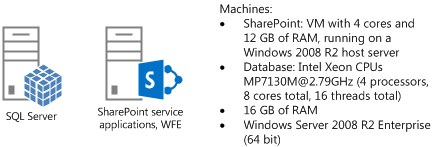
以下列表显示了我们使用的计算机:
一台计算机承载SQL Server
一台作为前端 Web 服务器承载 SharePoint 服务应用程序的计算机
测试实验室结果
要生成测试实验室结果,我们创建了一个负载测试,我们在其中导航到了不同页面。 我们访问了使用富媒体控件的视频播放器页面或发布页面。 然后我们请求页面使用不同数量的 Visual Studio Team System (VSTS) 用户引用的视频文件。 通过将此负载应用到我们的 SharePoint 部署,我们手动导航到使用视频控件的视频播放器页面和发布页面,确保获得可接受的视频流体验。 我们将可接受的体验定义如下:
视频在转到页面后 2 秒内开始播放
视频查找体验按预期运行
请注意,我们的测试中的所有计算机均位于使用 1 Gbps 网络连接的网络中。 我们发现,在很多测试中,我们遇到这样一种情况,即网络是瓶颈,而不是提供内容的计算机。
测试从 50 名用户的负载开始,然后增加并发用户的数量,直到体验不再可接受。 在运行 SharePoint Server 2013 且仅为视频提供服务的单台计算机上,我们发现我们有可接受的体验,直到将负载增加到 400 个并发用户。 达到 400 名并发用户之后,我们发现页面需要更长的加载时间,且视频查找体验变慢。
下图显示了这一点:
图 2:可接受的视频流体验
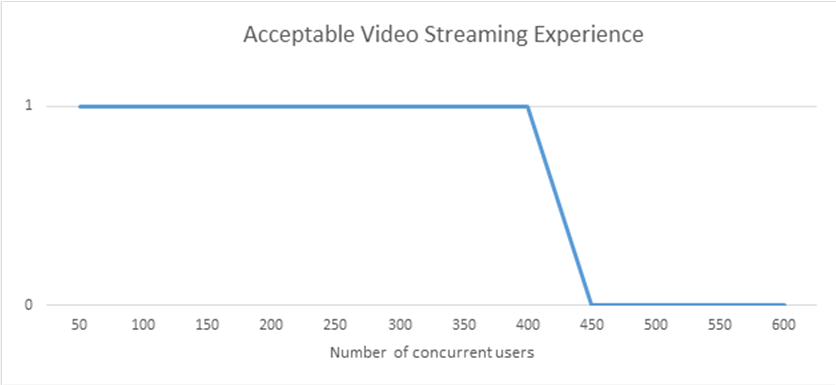
要查看此体验如何扩展,我们向 SharePoint 部署逐渐增加更多计算机并继续增加负载。 下图显示了测试结果。
图 3:具有更多测试计算机和用户的可接受视频流
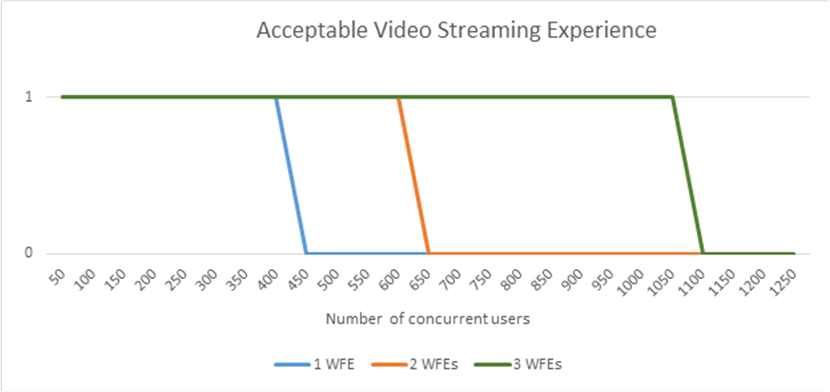
IIS 比特率限制的效果
我们在测试服务器上使用了 Internet Information Services (IIS) 比特率限制。 IIS 的此扩展允许在流式传输视频时更有效地使用带宽。 有关比特率限制的详细信息,请参阅 比特率限制。
请注意,根据使用 IIS 比特率限制时支持的并发用户数与不使用时支持的并发用户数没有显著差异。 但是,视频查看体验比在启用此限制时更平稳。
使用存储在 SharePoint Server 2013 外部的视频
在 SharePoint Server 2013 环境外部存储视频时,负载将从 SharePoint Server 2013 转移到外部位置。 SharePoint Server 2013 仅加载视频播放器页面或使用富媒体控件的发布页面。 流处理由外部位置的源执行。
在实验室环境中,我们设置了 IIS 服务器来托管和流式传输视频。 我们更新了数据集以引用 SharePoint 视频库中视频的外部 URL。 我们再次运行了相同的测试,并发现我们最多可以并行流处理 650 个视频,并且仍保持可接受的体验。 我们没有对更多并发用户进行测试。
请注意,存储在 SharePoint 环境外部的视频不会获得与 SharePoint 库中的视频相同的身份验证优势。 设计拓扑并决定如何存储视频时请考虑这一点。
另请参阅
概念
管理 SharePoint Server 中的 Web 部件